
Joseph Goodman
0
2444
600
 Jeg elsker at arbejde med Active Directory på mit Windows-netværk, fordi det gør mit liv så meget lettere. Active Directory er den katalogtjeneste, der bruges på Windows-baserede netværk til let at administrere store grupper af computere. Du bruger Active Directory til at skubbe gruppepolitikker ud.
Jeg elsker at arbejde med Active Directory på mit Windows-netværk, fordi det gør mit liv så meget lettere. Active Directory er den katalogtjeneste, der bruges på Windows-baserede netværk til let at administrere store grupper af computere. Du bruger Active Directory til at skubbe gruppepolitikker ud.
Gruppepolitik er magien bag Active Directory. Gruppepolitikker er regler, der enten tillader eller nægter - ja, stort set noget på en maskine. Som netværksadministrator kommer jeg til at bruge gruppepolitik for at skubbe regler og forskrifter til mine netværkscomputere. Disse regler kan fortælle maskinen, hvilke applikationer der er tilladt at køre, eller i dette tilfælde hvilke websteder der er “betroet” i Internet Explorer.
I dag vil jeg vise dig, hvordan du tilføjer betroede websteder til Internet Explorer ved hjælp af gruppepolitikken uden nogensinde at besøge de faktiske desktops. Hvis du ikke er bekymret for gruppepolitikken, skal jeg gøre dette så let og smertefrit som muligt. Hvis du ikke ved, hvad fordelene ved gruppepolitikken er, så lad mig give dig et eksempel. Jeg har 278 computere på mit netværk. Jeg kan enten gå til hver af dem manuelt og tilføje en betroet webstedsliste, eller jeg kan skubbe den ud til dem alle i et hurtigt svøbe.
Tilføjelse af betroede websteder til Internet Explorer ved hjælp af gruppepolitik
For dem af jer, der allerede kender gruppepolitik, er jeg sikker på, at du bare kan se på skærmbillederne nedenfor for at finde, hvad du har brug for.
Du kan åbne dine Active Directory-brugere og computere 'kontrolpanel ved at navigere til det i din Start-menu ved at gå til Programfiler ““> Administrationsværktøjer ““> Brugere og computere af Active Directory.
Det åbner en konsol, der ser sådan ud:
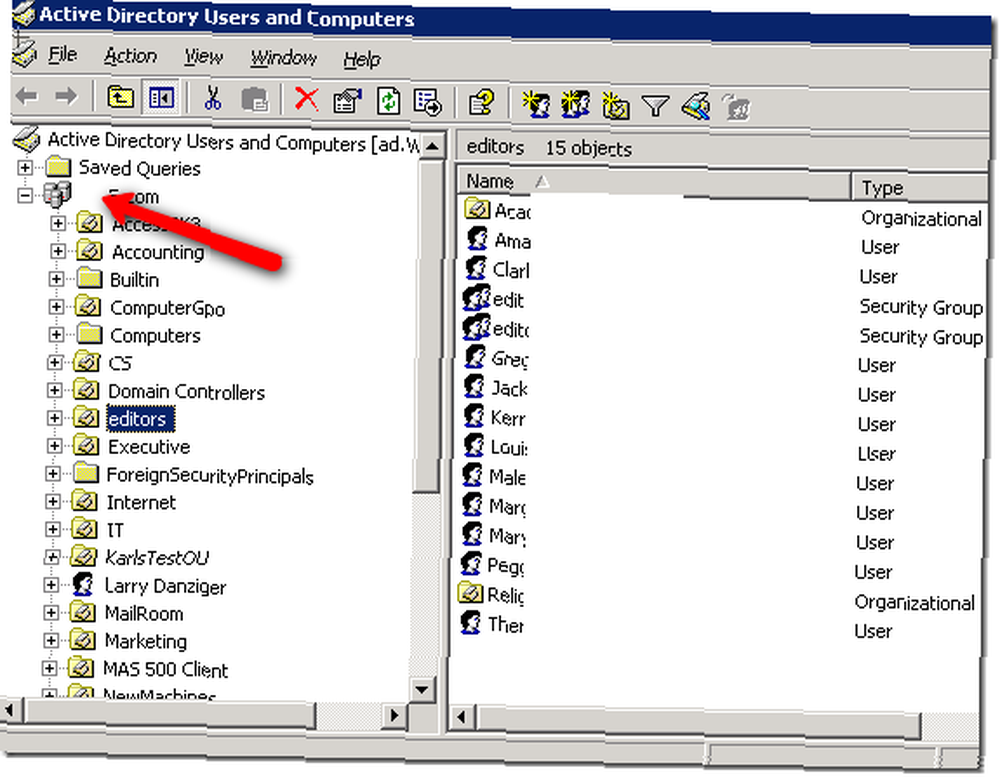
Hvis du ønsker, at politikken skal gælde for hele dit domæne, skal du højreklikke øverst på konsollen. Domænet er specificeret af tre computere. Hvis du vil anvende politikken på en anden gruppe eller organisationsenhed, skal du højreklikke på den i stedet. Jeg bruger den kaldte organisationsenhed redaktører. Vælge ejendomme fra genvejsmenuen, og så vil du se skærmen herunder:

Klik på Gruppepolitik fanen, og klik derefter på Åben knap. Dette vil føre os ind i den vidunderlige verden af gruppepolitik. Dette kaldes gruppepolitisk styringsværktøj. Organisationsenheden vil allerede blive fremhævet. Højreklik på det og vælg Opret og link et GPO her.
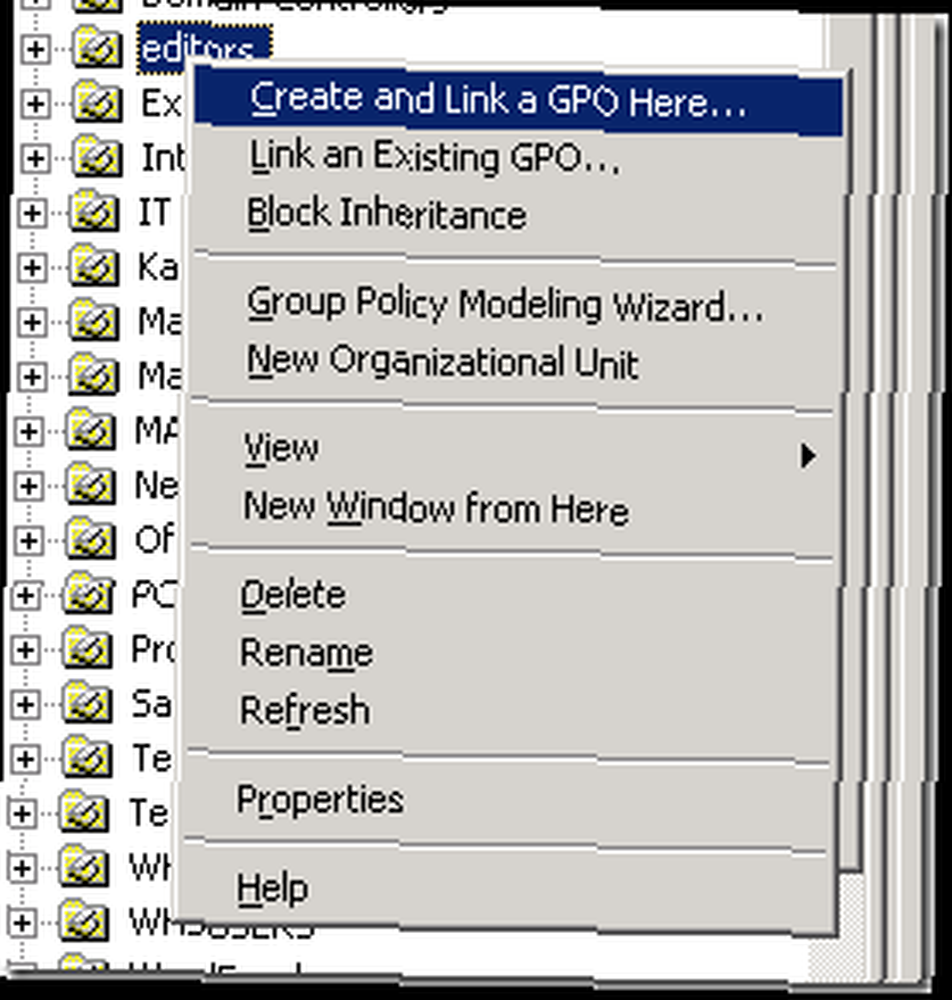
Det vil føre os til det sted, hvor vi kan navngive politikken. Navngiv det noget, der gør det let at identificere. jeg vælger AddTrustedSites til min. Klik derefter på OK.
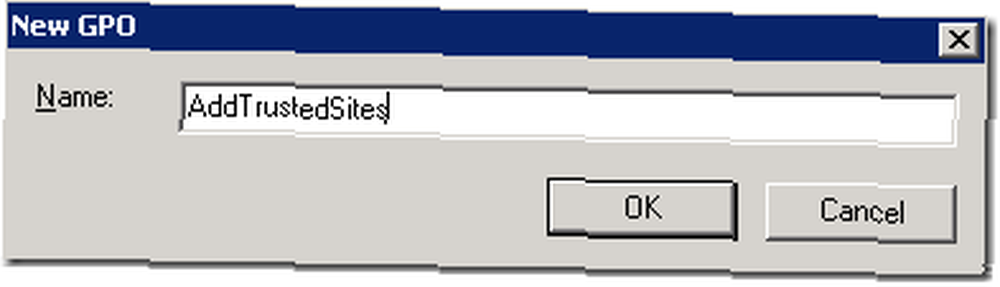
Du har lige oprettet din politik. Nu er vi nødt til at definere de indstillinger, som vi vil narre til vores klienter. Find din politik i højre rude, og højreklik på den. Vælge Redigere at komme i gang.
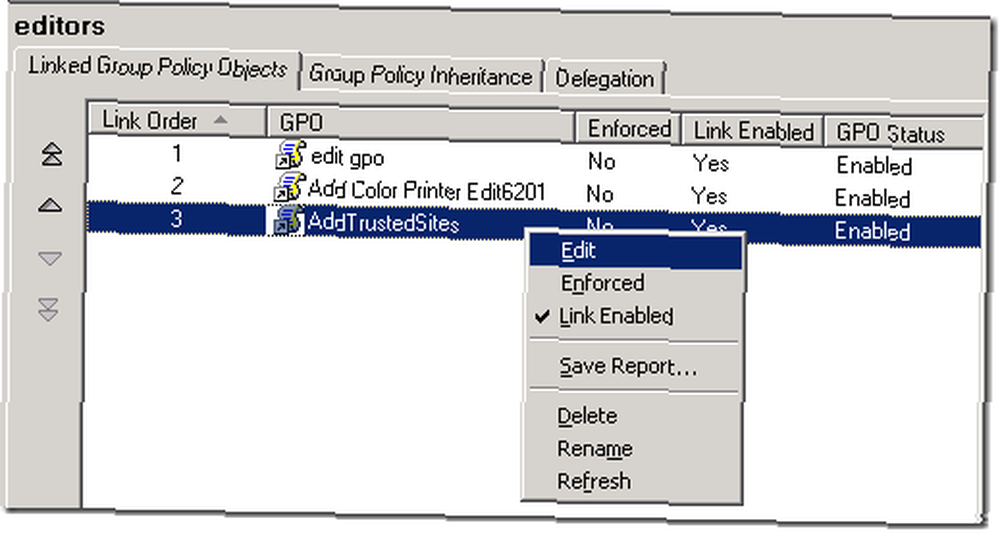
Nu skal vi bore ned til de indstillinger, vi vil indstille. Vi er nødt til at gå til Computerkonfiguration ““> Administrationsværktøjer ““> Windows-komponenter ““> Internet Explorer ““> Internet-kontrolpanel ““> Sikkerhedsside og dobbeltklik derefter på listen over zonetildelinger i højre rude, som du kan se nedenfor.
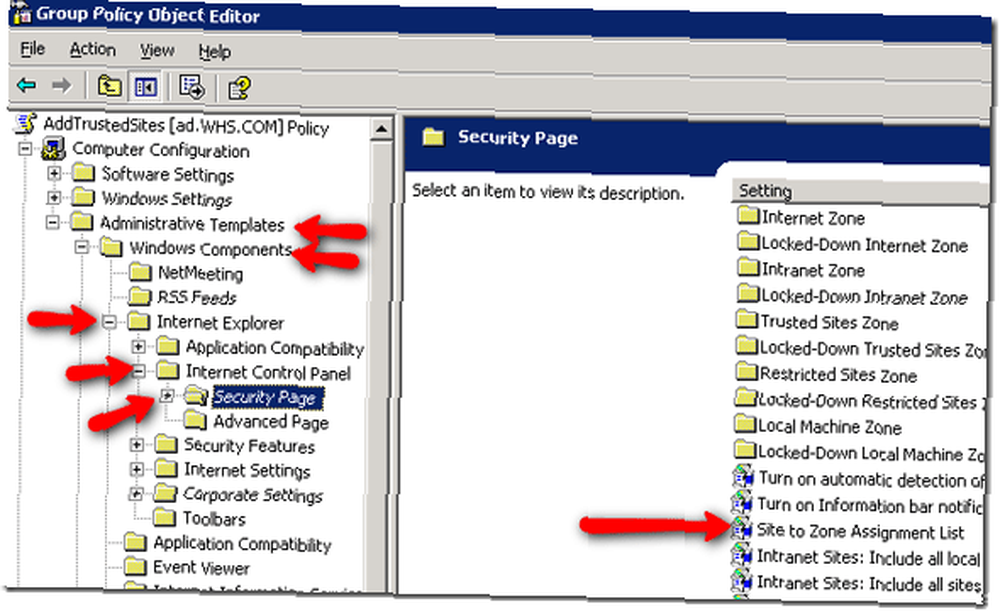
Når du dobbeltklikker på webstedet til zonetildelingslisten, vil du se et vindue for at aktivere indstillingerne og konfigurere det. Klik aktiveret. Klik derefter på at vise. På den Vis indhold klik på skærmen tilføje.
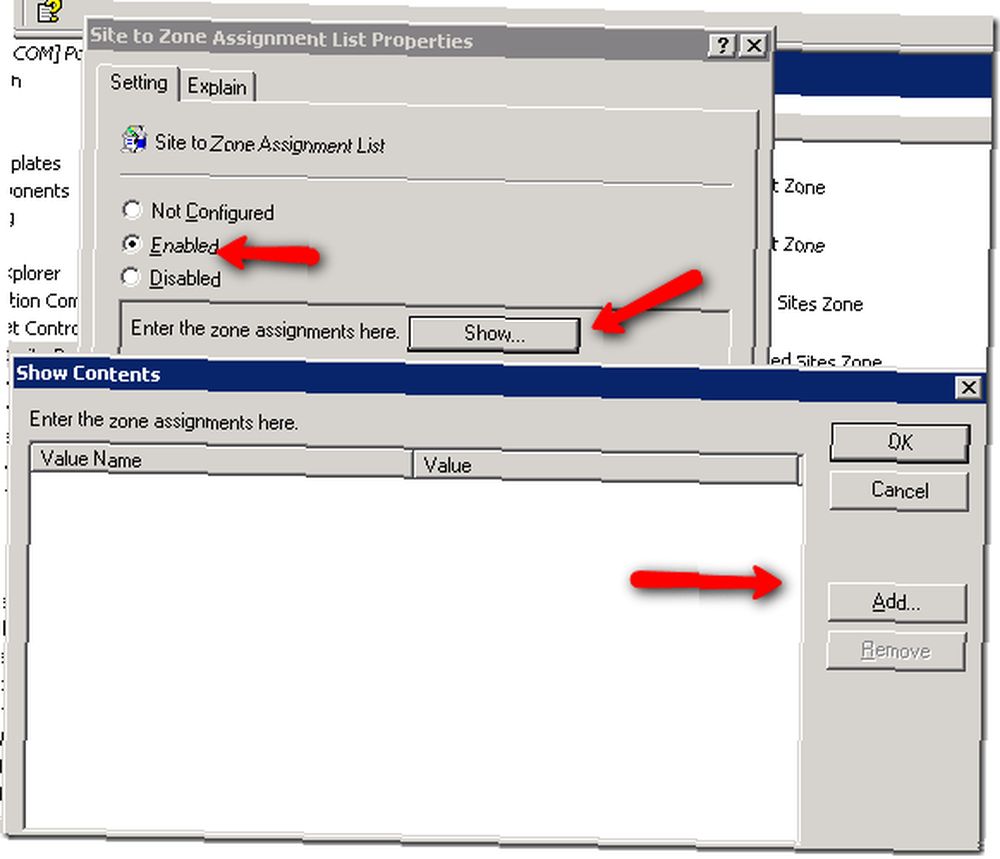
Ved at klikke på tilføj kan vi tilføje webadresser og specificere, hvilken zone vi ønsker, at de skal placeres sådan:
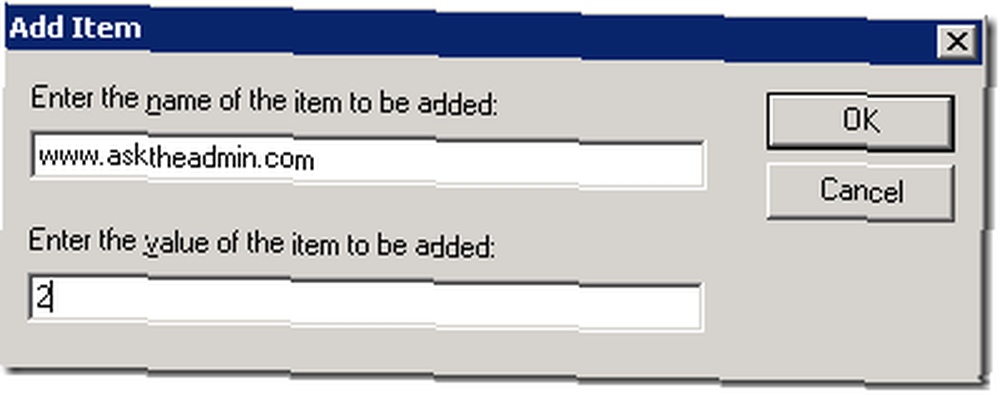
Tallet 2 angiver zonens nummer. I dette tilfælde er det den betroede zone. Microsoft nedbryder indstillingerne som følger:
- Intranetzone - websteder på dit lokale netværk.
- Zone med betroede websteder - websteder, der er føjet til dine betroede websteder.
- Internetzone - websteder, der er på Internettet.
- Zone med begrænsede steder - websteder, der specifikt er føjet til dine begrænsede websteder.
Når du har klikket på OK, kan du vente på din standardopdatering af Gruppepolitik, som er 15 minutter som standard, eller du kan køre gpupdate.exe fra enhver arbejdsstation for at se, om det fungerede. Du kan også genstarte arbejdsstationerne for at tvinge opdateringen.
Har du en anden metode til at opnå dette? Fortæl os det i kommentarerne.











